
Arduino入門
2. デバイス&サンプル
3. M5Unified
4. M5GFX
5. 拡張モジュール&サンプル
Unit
Base
Cap
StamPLC
IoT
アクセサリー
Atom Echo Arduino プログラムのコンパイルとアップロード
1. 準備
- Arduino IDE のインストール: Arduino IDE インストールガイドを参照して、IDE のインストールを完了してください。
- ボードマネージャーのインストール: 基本的な環境セットアップガイドを参照して、M5Stack ボードの管理をインストールし、開発ボード
M5Atomを選択してください (M5AtomEcho でも同じコントローラが使用されています)。
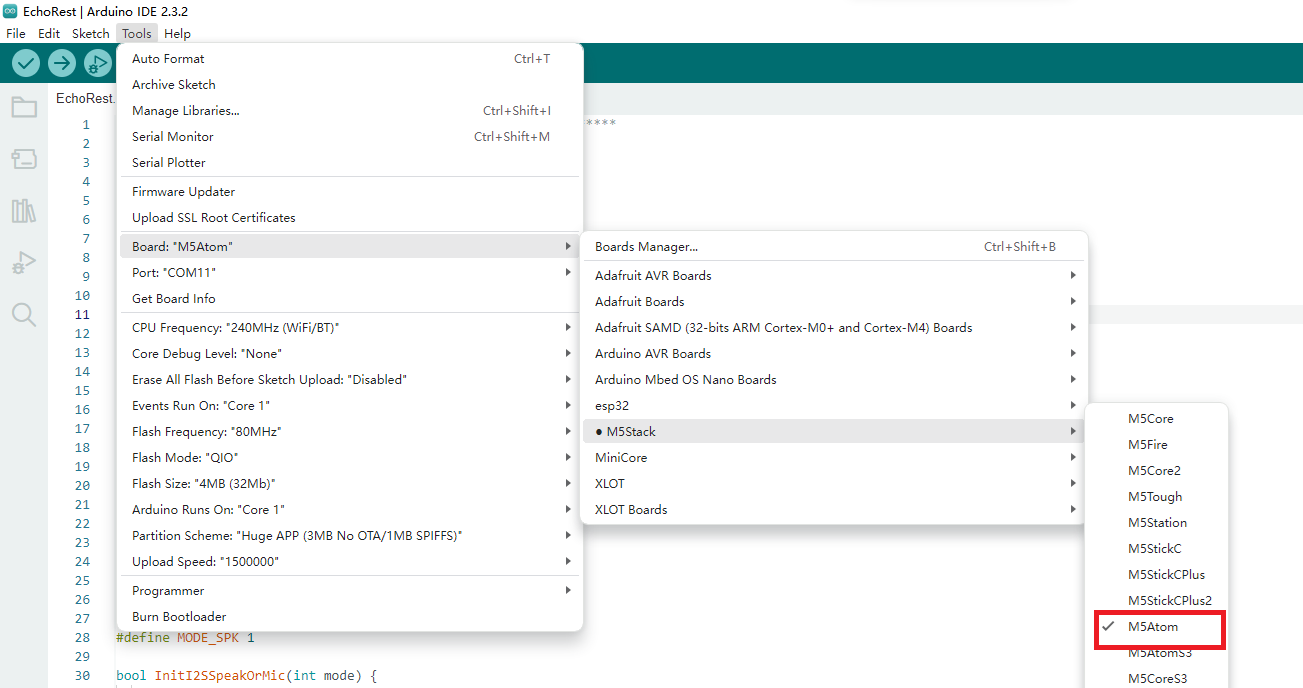
- ライブラリのインストール: ライブラリ管理インストールガイドを参照して、
M5Atomドライバライブラリのインストールを完了してください。
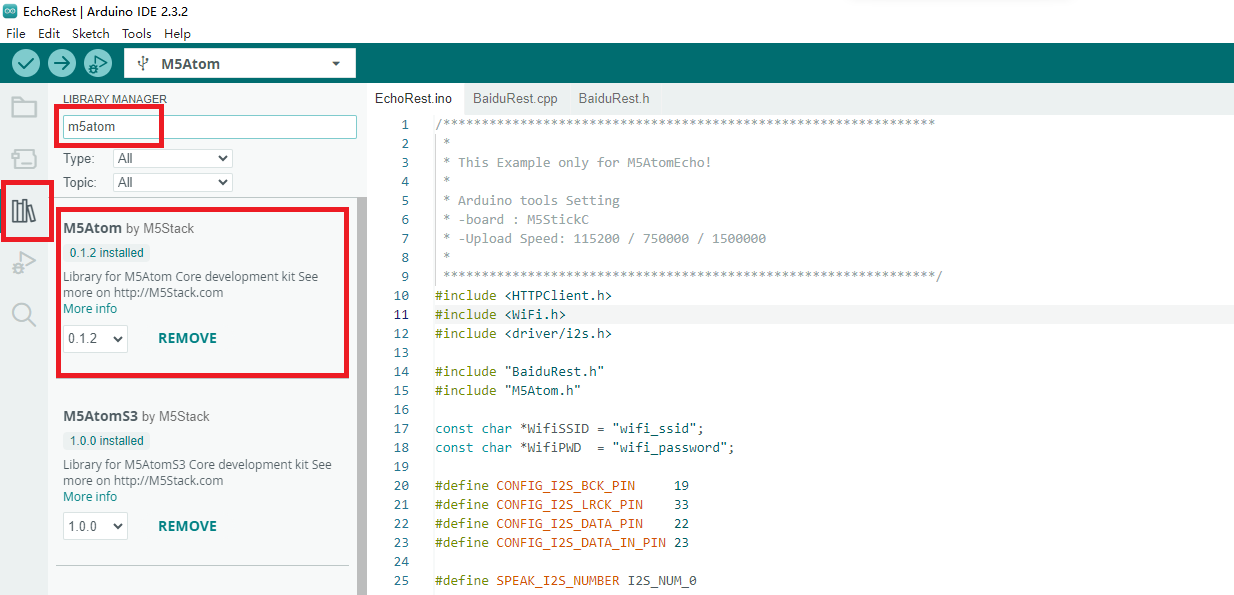
2. USB ドライバのインストール
ドライバインストールのヒント
デバイスを PC に接続し、デバイスマネージャーを開いて FTDI ドライバ をインストールします。Windows 10 の場合、OS に対応するドライバファイルをダウンロードし、解凍してデバイスマネージャーからインストールします。(注:一部のシステム環境では、ドライバを 2 回インストールする必要がある場合があります。認識されないデバイスは通常
M5Stack または USB Serial として表示されます。Windows はデバイスマネージャーでのドライバファイルを使用した直接インストール (カスタム更新) を推奨します。実行ファイルによるインストールは正しく動作しない場合があります。)FTDI ドライバをダウンロードするにはこちらをクリック


MacOS の注意事項
MacOS ユーザーの場合、インストール前に
システム環境設定 -> セキュリティとプライバシー -> 一般 -> ダウンロードしたアプリの実行を許可する -> App Storeと確認済みの開発元 に移動してください。3. ポートの選択
デバイスを USB ケーブルでコンピュータに接続します。ドライバのインストールが完了したら、Arduino IDE で対応するデバイスポートを選択します。
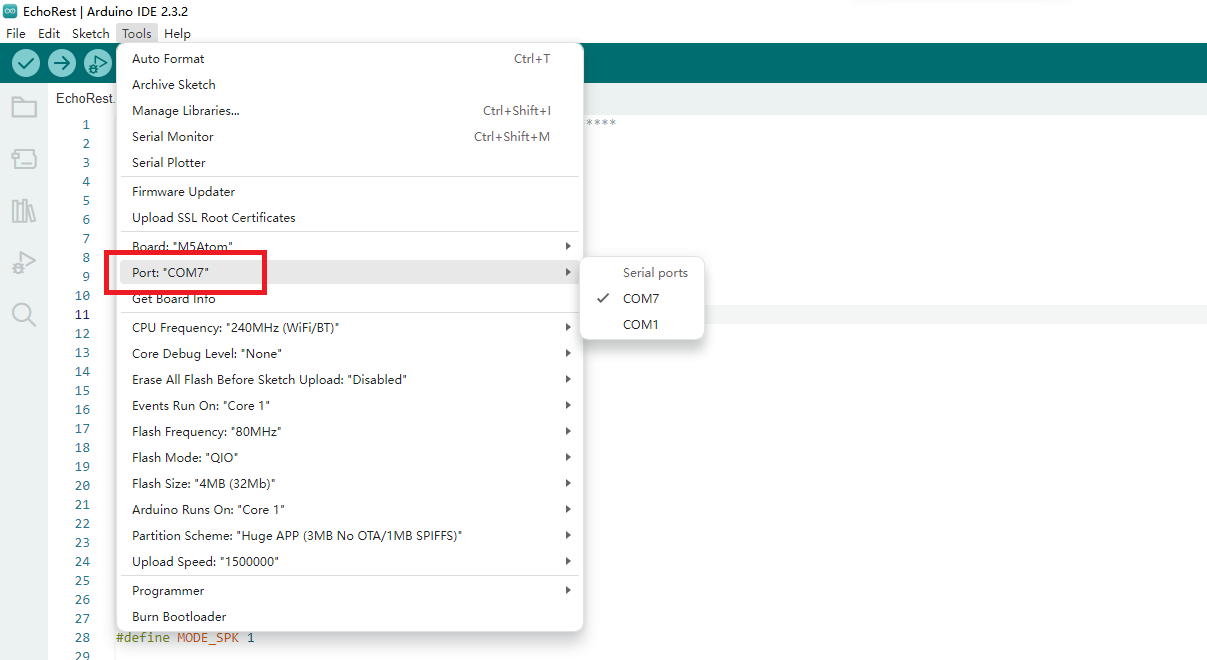
4. プログラムのコンパイルとアップロード
- ドライバライブラリから「EchoRest」サンプルプログラムを開きます。
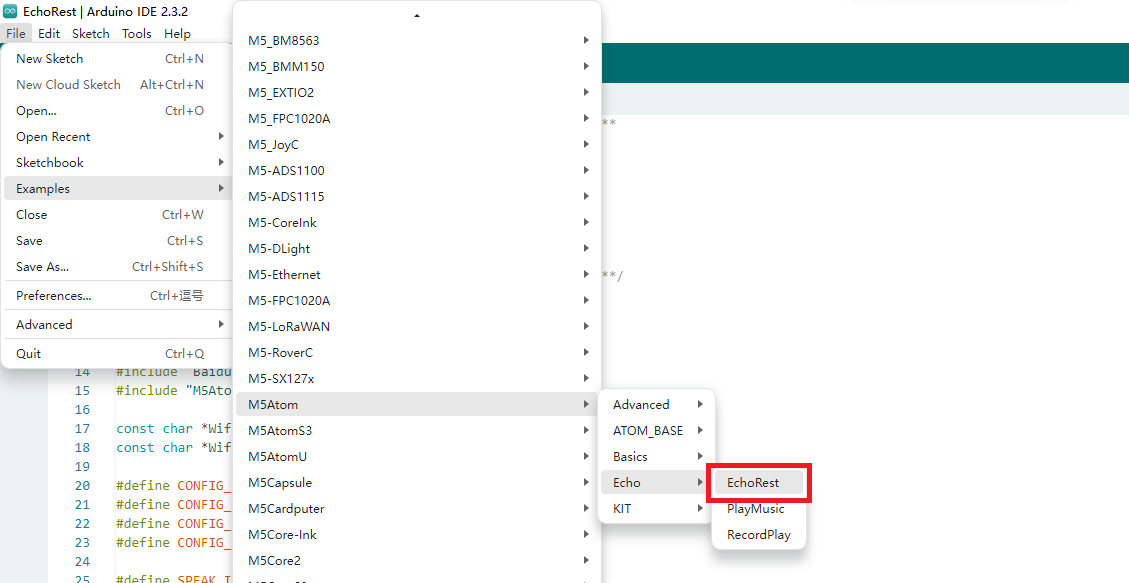
- コード内の WiFi 名とパスワードを入力します。
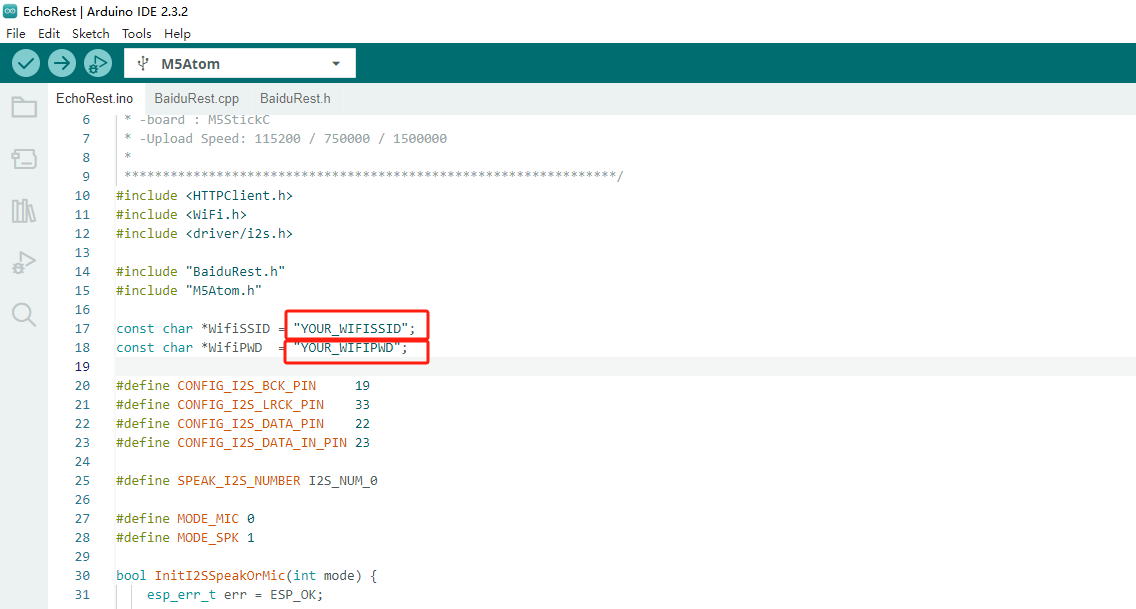
- アップロードボタンをクリックすると、自動的にプログラムがコンパイルされ、アップロードされます。
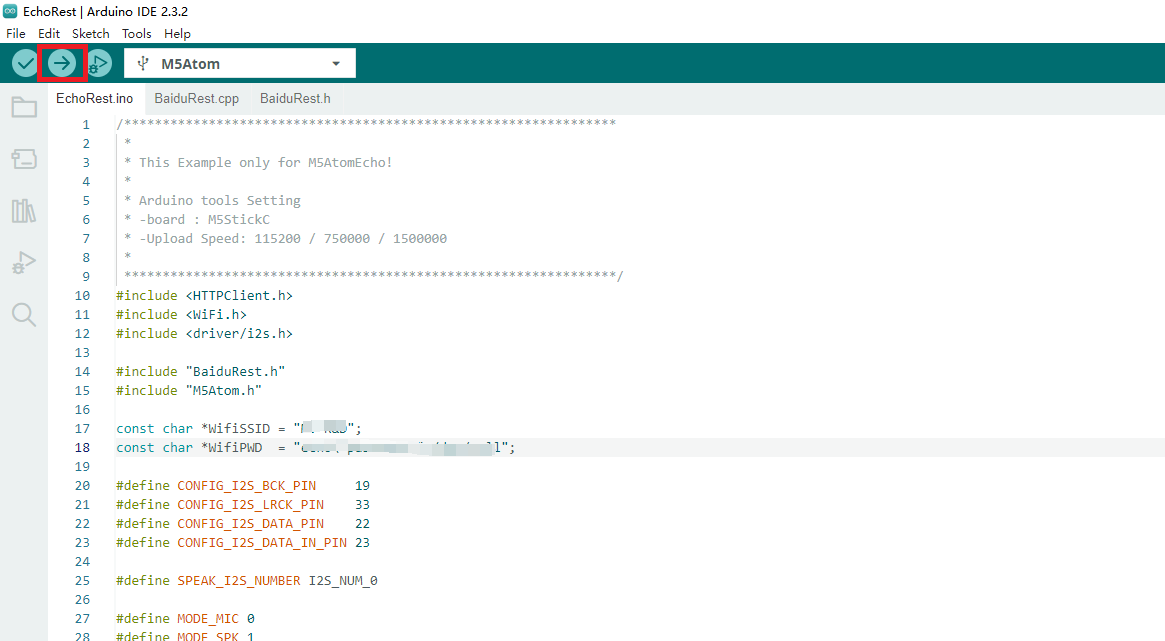
5. プログラムの効果
インジケーターライトの説明:
- 電源投入後、赤色のステータスライトはネットワークに接続されていないことを示します。
- 電源投入後、緑色のステータスライトはネットワークに接続されていることを示します。
- ボタンを押すと、ステータスライトが黄色に変わります。
- 赤色のステータスライトは認識結果を示します。
- 緑色のステータスライトは認識が成功したことを示します。
- シリアルモニタを開き、リセットボタンを押して WiFi が接続されていることを表示します。
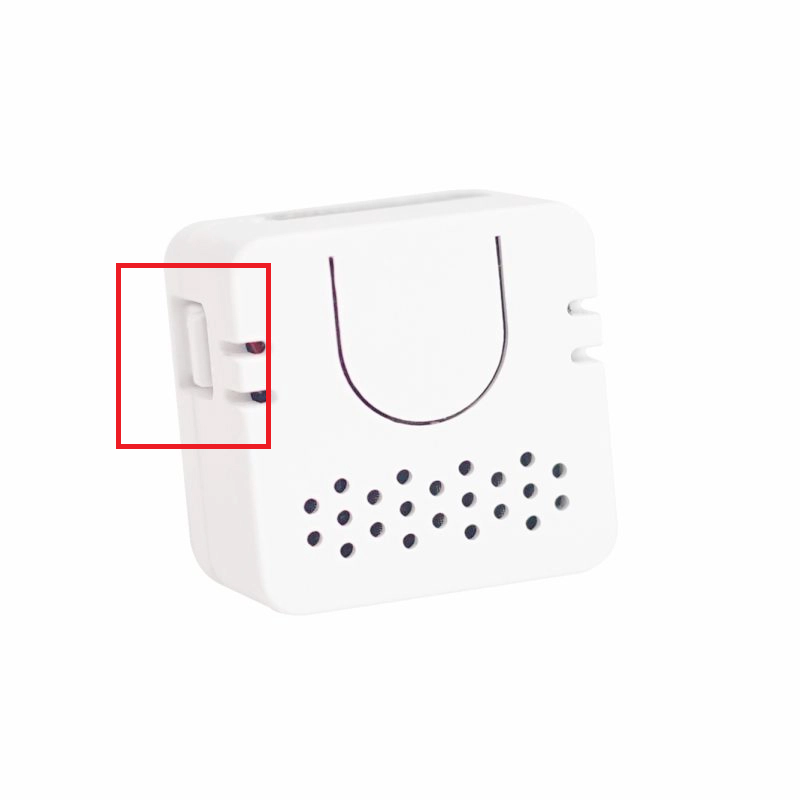
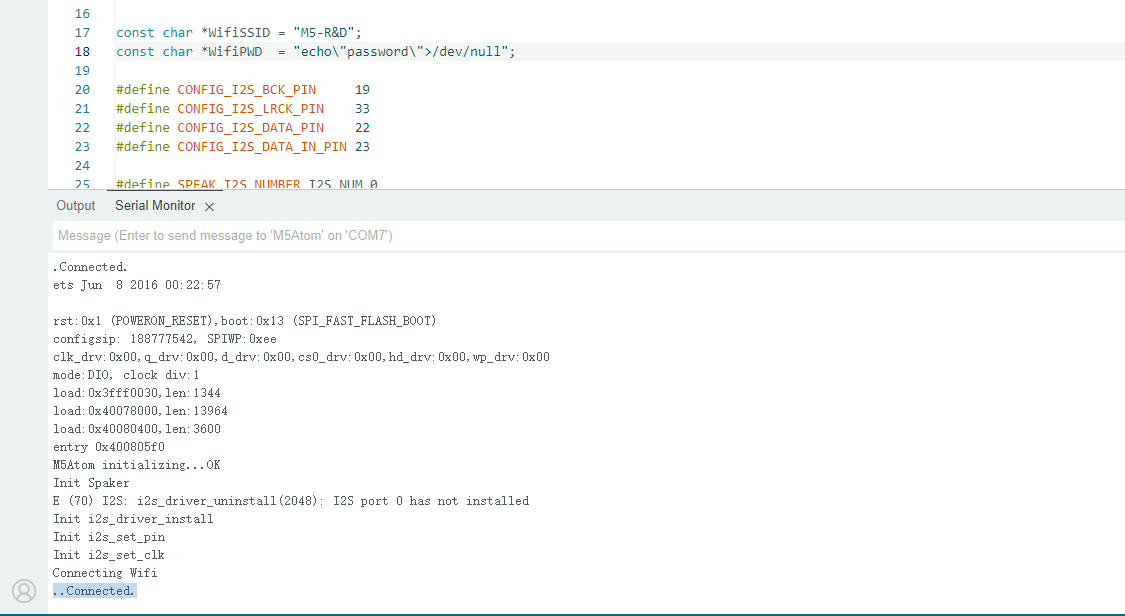
- ボタンを押し続けて音声認識を開始します。話し終えたら、「end」と表示されます。ボタンを離し、認識結果を待ちます。

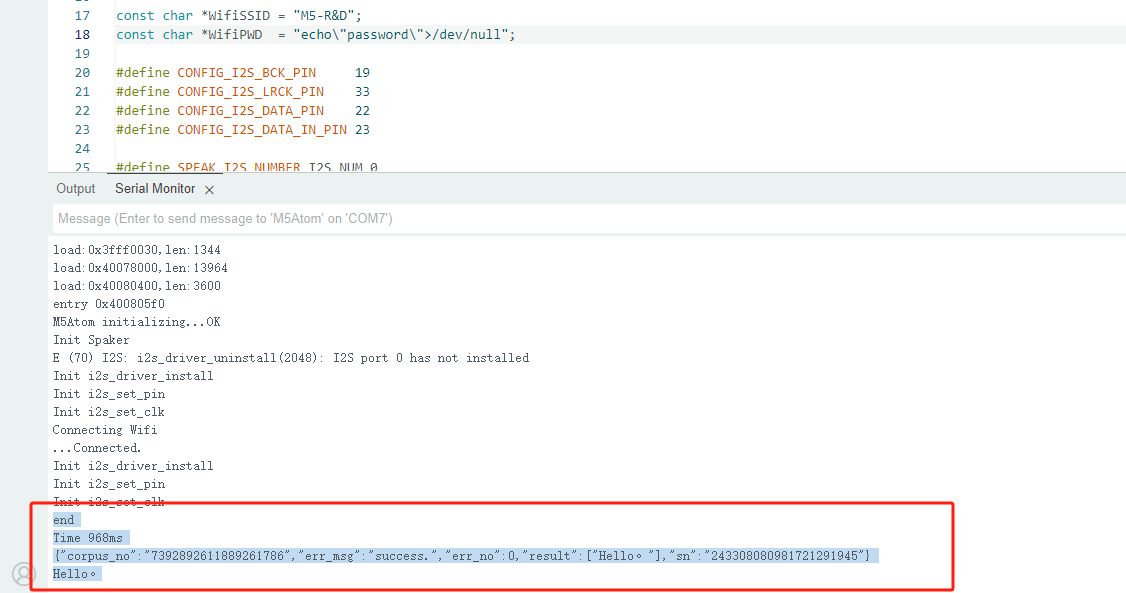
6. 関連リソース
Github
Arduino API & サンプル